PS图片中玻璃瓶怎么标注尺寸?
ps图片中的物体规格想要标注出来,该怎么标注尺寸呢?下面我们就来看看ps给图片中物体标注尺寸的教程。
1、用PS打开素材图片

2、按Ctrl+R调出“标尺”,并用鼠标拉出参照线
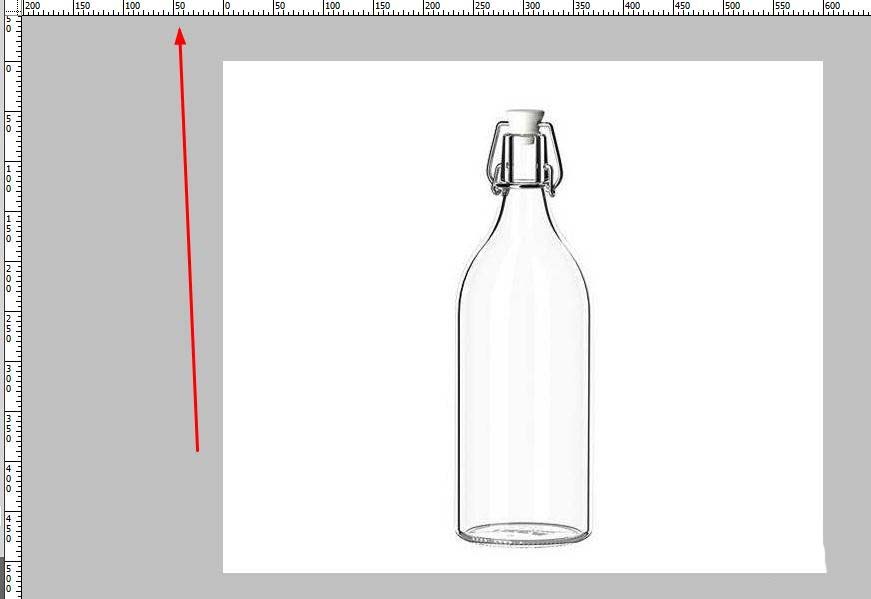
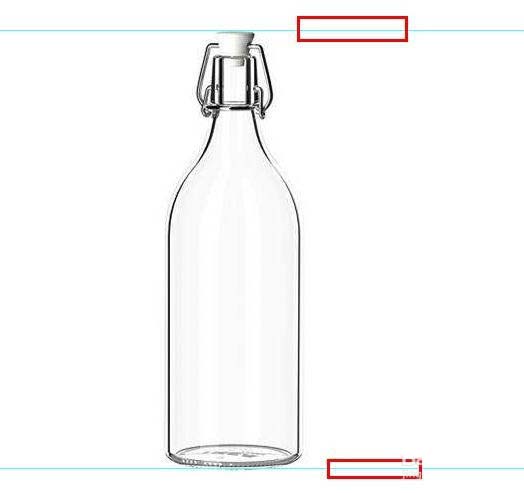
3、点击左侧“直线工具”,并调整相应的大小的颜色
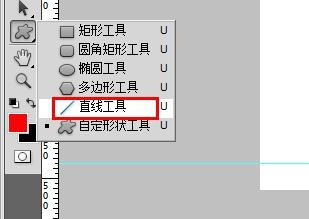
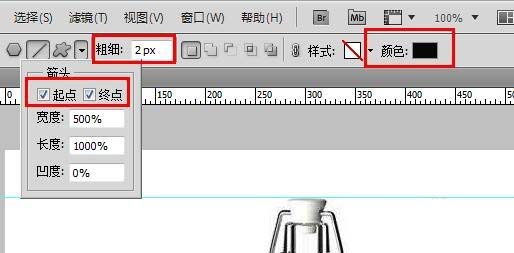
4、按住Shift拉出标示线
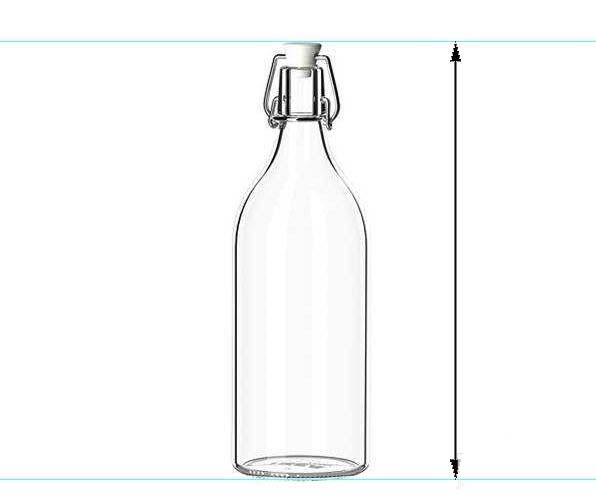
5、点击“图层”,“栅格化”,“图形”,把图形图层转换为普通图层
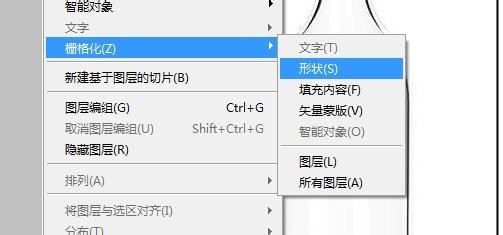
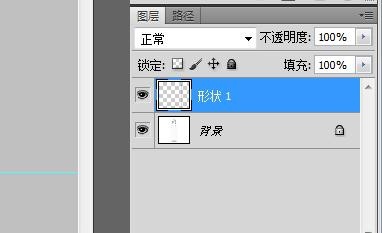
6、用橡皮擦擦除中间部分,输入相应的文字,合并图层,保存
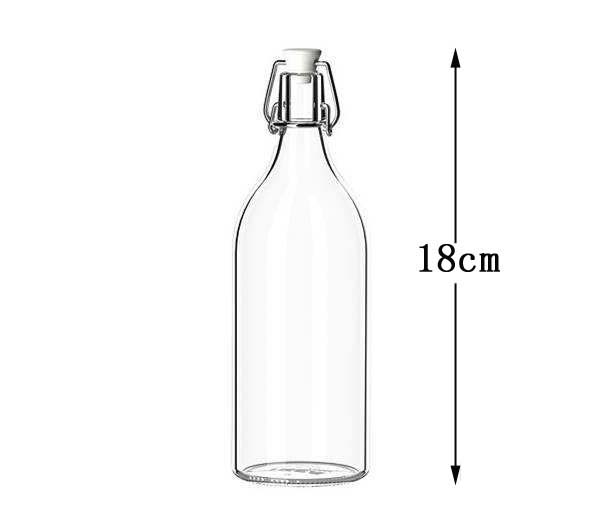
以上就是ps标注物体规格的教程,希望大家喜欢,请继续关注PSD素材网(www.PSD.cn)。
相关推荐:
ps怎么查看选区的大小尺寸?
PS标尺工具怎么测量图片中物品的尺寸信息?
ps怎么测量图片尺寸? PS测量图片宽高的教程
-

PS如何变换角度?PS变换ui界面角度教程
2022-10-04 10
-

PS怎么设计儿童风格的国庆宣传招贴?
2022-10-04 15
-

PS时间轴面板怎么使用? PS时间轴面板的使用方法
2022-10-04 21
-

PS怎么设计不同款式的打折促销标签?
2022-10-04 20
-
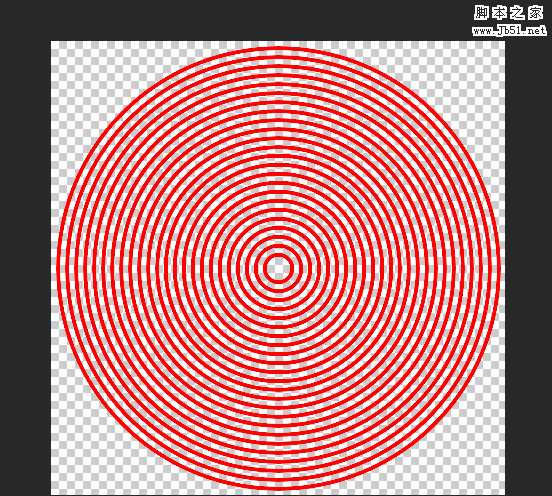
PS怎样画同心圆?PS快速绘制一组不同颜色的等距同心圆教程
2022-10-04 98
-

PS怎么设计一款圆形啤酒盖样式的标签?
2022-10-04 8
-
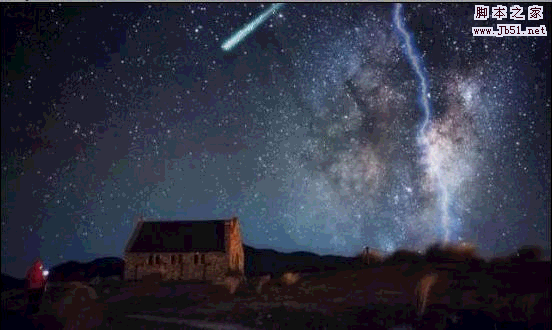
PS如何制作超真实的闪电和流星划过动画效果图?
2022-10-04 15
-

PS怎么设计一个聚光灯海报? PS打光的教程
2022-10-04 11
-

PS怎么画可可爱的奖杯图标?
2022-10-04 7
-

PS怎样制作不停旋转的菱形立方体动画图片?
2022-10-04 16
-
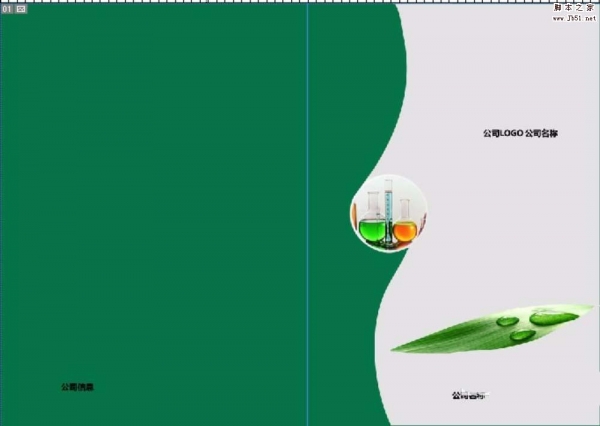
PS怎么设计企业画册封面? PS绘制封面图的教程
2022-10-04 58
-

PS怎么设计一款美食POP广告海报?
2022-10-04 55
-

PS怎样制作古风美女撑伞雨中行走的动态效果?
2022-10-04 8
-

PS怎么制作皮革纹理?PS滤镜工具制作皮革纹理教程
2022-10-04 8
-

PS怎么新建1920X1080规格的画板?
2022-10-04 120
-

PS怎样制作一张好看上档次的护肤品宣传海报?
2022-10-04 8
-

Photoshop颜色叠加怎么用?PS颜色叠加工具使用技巧分享
2022-10-04 9
-
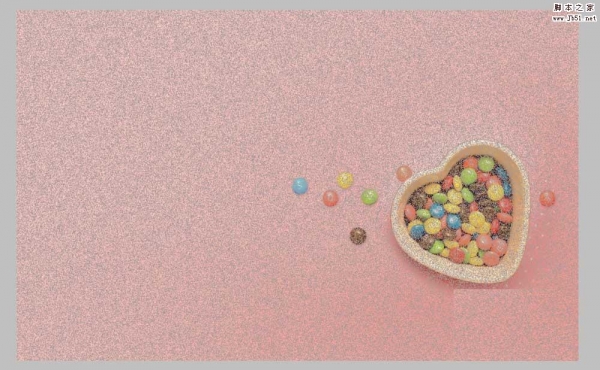
怎样使用PS中的颜色叠加效果换颜色?
2022-10-04 11
-

PS怎样制作一张逼真的电子光盘图片?
2022-10-04 12
-

PS怎么设计一款亮眼的美食招贴画?
2022-10-04 9
-
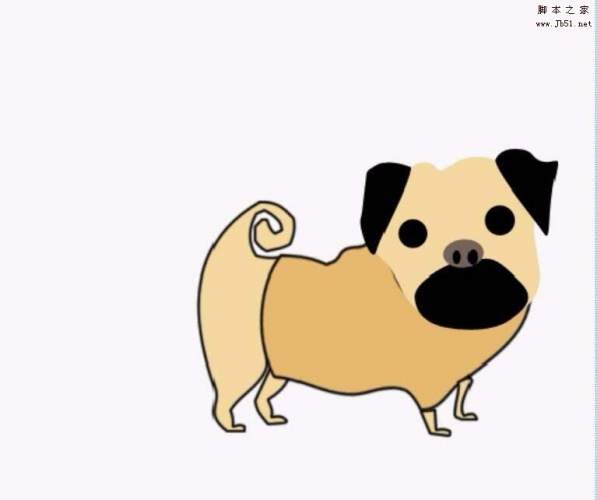
PS怎么画一只丑丑的哈巴狗图形?
2022-10-04 14